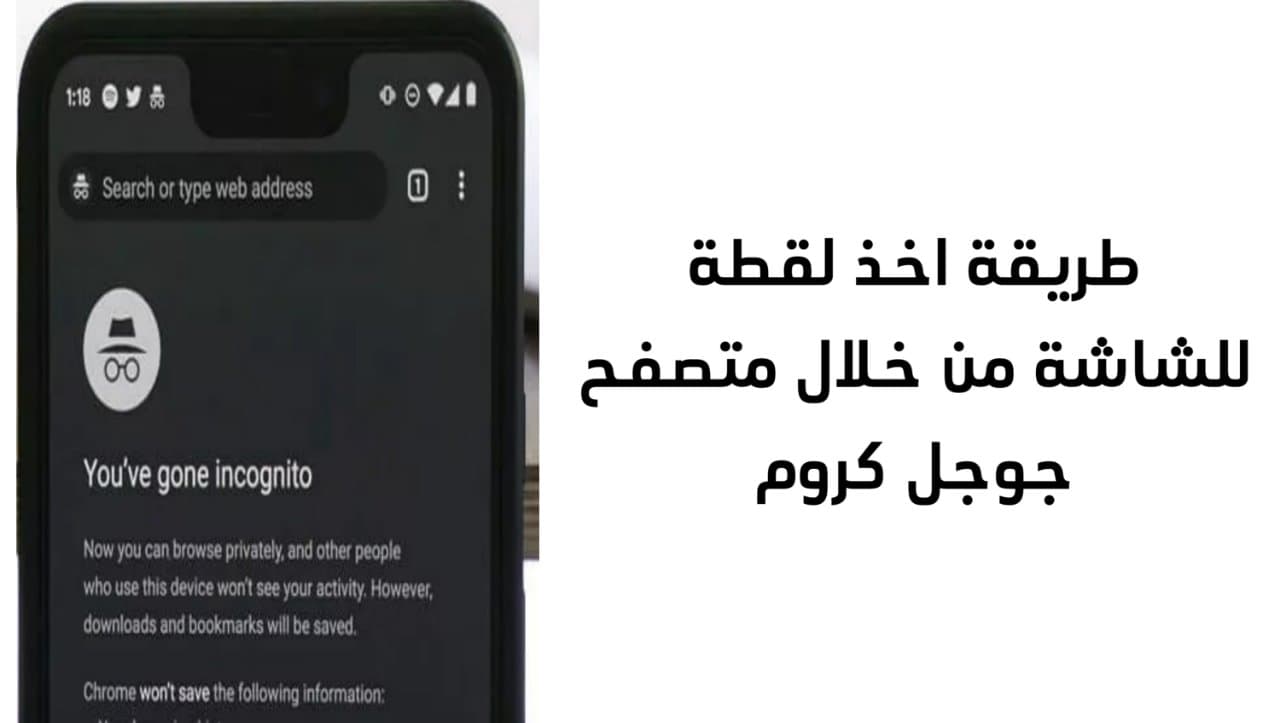
التصفح الخفي على جوجل كروم للاندرويد كيفية اخذ لقطة للشاشة يتمتع متصفح Google Chrome على هواتف للاندرويد بالعديد من المزايا الغنية والمهمة. مما يجعلك أبرز مستخدم للمتصفح على الإطلاق.
تتضمن هذه الفوائد ميزات تصفح مجهولة أو آمنة ، تسمى أدلة مجهولة. باستخدام هذه الميزة ، يمكنك تصفح المواقع الأخرى دون ترك أثر عند تصفح تلك المواقع.
بمعنى آخر ، بعد انتهاء الجلسة وإغلاق النافذة ، سيتم حذف جميع بيانات التصفح عند الإغلاق. ومع ذلك ، بالنسبة لبعض المستخدمين ، من المزعج أنه لا يمكنك التقاط لقطة شاشة في هذه النافذة. في هذا الموضوع ، نقدم الحل الصحيح.
لقطة شاشة في نافذة التصفح المتخفي في متصفح Chrome على عكس إصدار الويب ، يتيح لنا إصدار الويب التقاط لقطة شاشة للنافذة التي تتم معالجتها ، وهي في الأساس نافذة للتصفح المتخفي لا يسمح لك فعل أي شيء يه.
التصفح الخفي على جوجل كروم للاندرويد طريقة اخذ لقطة للشاشة
من ناحية أخرى ، إذا كنت تتصفح بعض مواقع الويب في نافذة التصفح المتخفي ، وفي نفس الوقت ، يظهر بعض المحتوى في تلك النافذة وتريد حفظه ، فلن تتمكن من القيام بذلك.
بدلاً من ذلك ، سترى رسالة أو إشعارًا بأن هذا غير ممكن في هذه الحالة. هنا ، سوف تبحث عن حل وستكون قادرًا على التقاط لقطات شاشة في نافذة التصفح المتخفي لمتصفح Google Chrome.
السبب في أنه لا يمكنك التقاط لقطة شاشة في هذه النافذة هو أن متصفح Google Chrome على هاتفك يوفر سياسات الأمان والحماية.
ليس هذا المتصفح فقط ، ولكن أيضًا العديد من المتصفحات الأخرى ، وبعض التطبيقات التي تتمتع بدرجة معينة من الأمان وتقدم معلومات عن المستخدمين.
ومع ذلك ، سنركز اليوم بشكل أساسي على التغلب عليه في متصفح Google Chrome (خاصة على هواتف Android). الحل هنا هو استخدام متصفح Google Chrome ، والذي يسمح بتعديلات معينة لا يمكن إجراؤها في متصفح بإصدار عالمي.
عادة نتحدث عن متصفح Canary Google ومميزاته ، والتي تعد أفضل من الإصدار العالمي الذي يتم تداوله بيننا ، كما ننصحك باستخدام هذا الإصدار من المتصفح بدلاً من الإصدار العادي.
التصفح الخفي على جوجل كروم كيفية اخذ لقطة للشاشة
فيما يتعلق بهذا الموضوع ، هناك ميزة خاصة تتيح لك التقاط لقطات شاشة في علامة تبويب التصفح المتخفي. هذه الميزة غير متوفرة بشكل مرئي ، ولكن يجب عليك إدخال الإعدادات الداخلية للمتصفح.
شاهد أيضا.
طريقة استخدام الوضع المتخفي في متصفح جوجل كروم على الهواتف و أجهزة الكمبيوتر
كيفية إظهار المكالمات الواردة [في نافذة صغيرة بأجهزة سامسونج
كيفية أخذ لقطة شاشة في نافذة التصفح الخفي للأندرويد
بدأ متصفح Google Chrome على هواتف Android في تعطيل القدرة على التقاط لقطات شاشة في نافذة التصفح المتخفي ، والتي تتوفر للإصدار 65 والإصدارات الأحدث. أي ، إذا حاولت استخدام لقطة الشاشة هذه مع إصدار سابق ، يمكنك ذلك. ولكن هنا نقدم لك حلاً أفضل.
أولاً ، كما ذكرنا سابقًا ، يجب عليك تثبيت إصدار Canary من Google Chrome. ويتم تنفيذ الإجراءات من خلال متجر جوجل بلاي والرابط بالأسفل.
بعد تثبيت المتصفح على هاتفك ، ابدأ المتصفح مباشرة وابحث عن رابط الإعدادات التالية. هذا الرابط هو Chrome: // logo.
الآن ، في صفحة الإعدادات ، ابحث عن هذه الميزة في شريط البحث ، وهي “التقاط شاشة مجهول” ، والتي تتيح لك التقاط لقطات شاشة في نافذة متصفح مخفية.
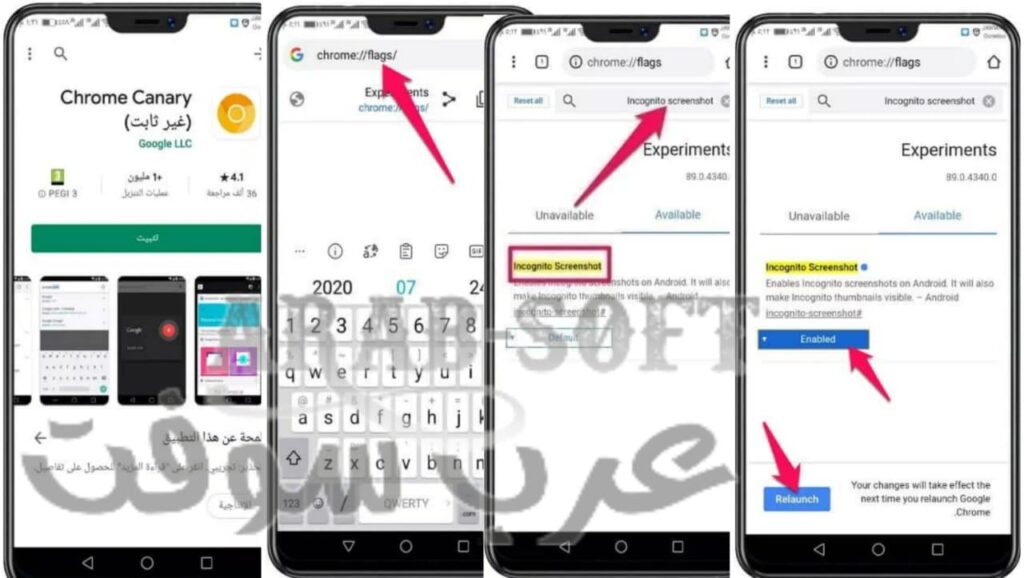
هنا ، قم بتمكين هذه الميزة عن طريق تحديد أمر Enabeld. بمعنى آخر ، يسمح بالتقاط الشاشة في نافذة المتصفح المخفية هذه.
أخيرًا ، أعد تشغيل المتصفح بالنقر فوق خيار “إعادة التشغيل” في الأسفل.
هذا عندما ندخل أي صفحة في نافذة التصفح المتخفي في Chrome Canary. يمكننا التقاط لقطة شاشة بحرية في هذه النافذة. لا تحظره إصدارات المتصفح العادية.